Ordinateur devenu lent
Angel07
-
ThaBestGamer Messages postés 105 Statut Membre -
ThaBestGamer Messages postés 105 Statut Membre -
Bonjour,
J'ai remarqué que mon ordinateur rame énormément en ce moment, certains logiciels se sont téléchargé sans mon accord, je les ai désinstallé mais mon ordinateur rame toujours autant.
J'ai généré un rapport ZHPDiag, mais je ne sais pas l'interpréter. Pouvez-vous, s'il vous plait, m'aider ?
Voici le lien de mon rapport : https://www.cjoint.com/c/JFDlMdIMht4
En vous remerciant par avance
J'ai remarqué que mon ordinateur rame énormément en ce moment, certains logiciels se sont téléchargé sans mon accord, je les ai désinstallé mais mon ordinateur rame toujours autant.
J'ai généré un rapport ZHPDiag, mais je ne sais pas l'interpréter. Pouvez-vous, s'il vous plait, m'aider ?
Voici le lien de mon rapport : https://www.cjoint.com/c/JFDlMdIMht4
En vous remerciant par avance
A voir également:
- Ordinateur devenu lent
- Nettoyer ordinateur portable lent - Guide
- Réinitialiser ordinateur - Guide
- Clavier de l'ordinateur - Guide
- Mon mac est lent comment le nettoyer - Guide
- # Sur ordinateur - Guide
4 réponses

Salut,
On utilise plutôt FRST ici.
Installe "Real Temp" ou "Coretemp" pour Monitorer la température de l'ordinateur.
Voir à combien monte la température de l'ordinateur lors de son utilisation. Celle-ci ne doit pas dépasser les 60 degrés Celsius. Si possible joindre au message une capture d'écran du logiciel.
et
Pour vérifier ton ordinateur, pour d'éventuels infections et avoir un état général du système :
Suis le tutoriel FRST en cliquant sur ce lien bleu. ( prends le temps de lire attentivement - tout y est bien expliqué ).
Télécharge et lance le scan FRST,
Attendre la fin du scan, un message indique que l'analyse est terminée.
Trois rapports FRST seront générés :
Envoie ces 3 rapports sur le site https://pjjoint.malekal.com/ et en retour donne les 3 liens pjjoint qui mènent aux rapports ici dans une nouvelle réponse afin que l'on puisse les consulter.
(Les liens bleus mènent à des tutoriels explicatifs pas à pas, clic dessus pour avoir les instructions plus précises à suivre).
On utilise plutôt FRST ici.
Installe "Real Temp" ou "Coretemp" pour Monitorer la température de l'ordinateur.
Voir à combien monte la température de l'ordinateur lors de son utilisation. Celle-ci ne doit pas dépasser les 60 degrés Celsius. Si possible joindre au message une capture d'écran du logiciel.
et
Pour vérifier ton ordinateur, pour d'éventuels infections et avoir un état général du système :
Suis le tutoriel FRST en cliquant sur ce lien bleu. ( prends le temps de lire attentivement - tout y est bien expliqué ).
Télécharge et lance le scan FRST,
Attendre la fin du scan, un message indique que l'analyse est terminée.
Trois rapports FRST seront générés :
- FRST.txt
- Shortcut.
- Additionnal.txt
Envoie ces 3 rapports sur le site https://pjjoint.malekal.com/ et en retour donne les 3 liens pjjoint qui mènent aux rapports ici dans une nouvelle réponse afin que l'on puisse les consulter.
(Les liens bleus mènent à des tutoriels explicatifs pas à pas, clic dessus pour avoir les instructions plus précises à suivre).
Bonjour,
Merci pour ta réponse. Voici les liens pour les 3 rapports
FRST : https://pjjoint.malekal.com/files.php?id=FRST_20200629_y14e9r15w5u11
Shortcut : https://pjjoint.malekal.com/files.php?id=20200629_l125s10m6p7
Additionnal : https://pjjoint.malekal.com/files.php?id=20200629_f15g15j7g7r11
En ce qui concerne la température de mon ordinateur, voici une capture d'écran de Core Temp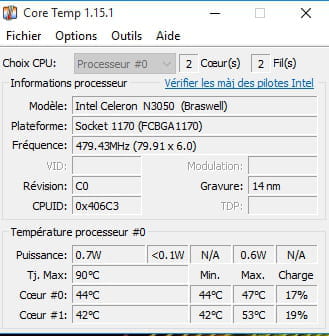
Merci
Merci pour ta réponse. Voici les liens pour les 3 rapports
FRST : https://pjjoint.malekal.com/files.php?id=FRST_20200629_y14e9r15w5u11
Shortcut : https://pjjoint.malekal.com/files.php?id=20200629_l125s10m6p7
Additionnal : https://pjjoint.malekal.com/files.php?id=20200629_f15g15j7g7r11
En ce qui concerne la température de mon ordinateur, voici une capture d'écran de Core Temp
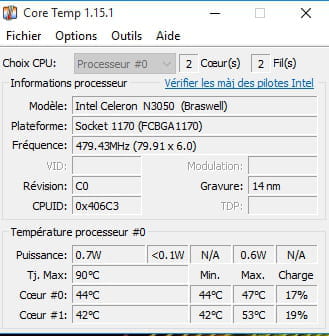
Merci

Normal que ça rame.
Deux antivirus dont un internet security sur un PC avec 6 Go de RAM.
1)Vas dans le Panneau de configuration
puis programmes et fonctionnalités.
Désinstalle :
AVG AntiVirus
CCleaner (sert à rien)
Kaspersky Internet Security
WinZip (sert à rien - mettre 7-zip )
PS : CCleaner n'est pas vraiment utile, même si on le recommande de partout.
Si tu tiens à le garder, désactive la surveillance de CCleaner, ça se met au démarrage de Windows et le ralentit avec ces nettoyages incessants, voir : https://www.malekal.com/supprimer-ccleaner-demarrage-windows/
Pense aussi à désactiver l'envoie de données dans les options de CCleaner. Elles remontent des informations aux serveurs Avast!
2)
Si tu surfs avec Google Chrome :
Réparer Google Chrome (Suivre premier paragraphe)
Suis le paragraphe Limiter_les_impacts_des_sites_WEB de la page Comment accélérer Google Chrome
Installe uBlock et The Great Suspender
Si tu surfs avec Mozilla Firefox :
Réparer Mozilla Firefox (Suivre le premier paragraphe)
Installe uBlock et Tab Suspender en extension.
Voir la page suivante pour toutes les bonnes pratiques à suivre : Accélérer Mozilla Firefox
3) Enfin pour aller plus loin, suivre ce tuto : comment accélérer Windows 10
Deux antivirus dont un internet security sur un PC avec 6 Go de RAM.
1)Vas dans le Panneau de configuration
puis programmes et fonctionnalités.
Désinstalle :
AVG AntiVirus
CCleaner (sert à rien)
Kaspersky Internet Security
WinZip (sert à rien - mettre 7-zip )
PS : CCleaner n'est pas vraiment utile, même si on le recommande de partout.
Si tu tiens à le garder, désactive la surveillance de CCleaner, ça se met au démarrage de Windows et le ralentit avec ces nettoyages incessants, voir : https://www.malekal.com/supprimer-ccleaner-demarrage-windows/
Pense aussi à désactiver l'envoie de données dans les options de CCleaner. Elles remontent des informations aux serveurs Avast!
2)
Si tu surfs avec Google Chrome :
Réparer Google Chrome (Suivre premier paragraphe)
Suis le paragraphe Limiter_les_impacts_des_sites_WEB de la page Comment accélérer Google Chrome
Installe uBlock et The Great Suspender
Si tu surfs avec Mozilla Firefox :
Réparer Mozilla Firefox (Suivre le premier paragraphe)
Installe uBlock et Tab Suspender en extension.
Voir la page suivante pour toutes les bonnes pratiques à suivre : Accélérer Mozilla Firefox
3) Enfin pour aller plus loin, suivre ce tuto : comment accélérer Windows 10

Bonjour ,
CCleaner est un logiciel pour nettoyage et optimisation
Il n'est pas vraiment utile car il prend beaucoup du processeur et de mémoire juste pour surveiller les action des autres applications et t'alerter lors d'une faille de mémoire et c'est lui le vrai lenteur
il est conseillé de le désinstaller mais si tien à le garder désactive le au démarrage pour qu'il ne s'exécute plus :
- Touche Windows + R
- Écris "taskmgr"
- Appuis sur Entrer
- Clic sur la barre "démarrage"
- Trouve CCleaner > Désactiver
- Redémarre ton pc
CCleaner est un logiciel pour nettoyage et optimisation
Il n'est pas vraiment utile car il prend beaucoup du processeur et de mémoire juste pour surveiller les action des autres applications et t'alerter lors d'une faille de mémoire et c'est lui le vrai lenteur
il est conseillé de le désinstaller mais si tien à le garder désactive le au démarrage pour qu'il ne s'exécute plus :
- Touche Windows + R
- Écris "taskmgr"
- Appuis sur Entrer
- Clic sur la barre "démarrage"
- Trouve CCleaner > Désactiver
- Redémarre ton pc

